Sådan ændres iTunes Backup-placeringen i Windows 10
Miscellanea / / August 05, 2021
Apples iOS-enheder, som iPhones, er de mest populære smartphones, der bruges af mennesker i dag. Apple-enheder som MacBook anbefaler at tage backup af alt via iTunes. Da ikke alle bruger MacOS, understøtter Apple også iTunes i Windows. Så du kan sikkerhedskopiere dine filer. Apple er dog dødeligt seriøs med hensyn til dets sikkerhedskopieringsplacering, og det tillader os ikke at ændre iTunes-placeringsmappen til sikkerhedskopiering i Windows 10. For de fleste betyder det ikke noget, hvor iTunes holder din iPhone-sikkerhedskopi. Men hvis du af en eller anden grund ikke er tilfreds med den aktuelle placering. Du kan ændre det ved hjælp af et symbolsk link.
En symbolsk er som en kataloggenvej, men det er ikke en normal genvej. Genvejen linker til en anden mappe. Det betyder, at du kan sende sikkerhedskopien til genvejsmappen, og derefter overføres backupfilerne til den valgte mappe. Tricket for at narre iTunes til at bruge det symbolske link er at finde den mappe, hvor iTunes beholder sin sikkerhedskopi, og oprette en genvejsmappe der med samme navn som iTunes-sikkerhedskopimappen har. Hvis du ønsker at ændre din iTunes Backup-placering, nævnes trinnene udførligt nedenfor.
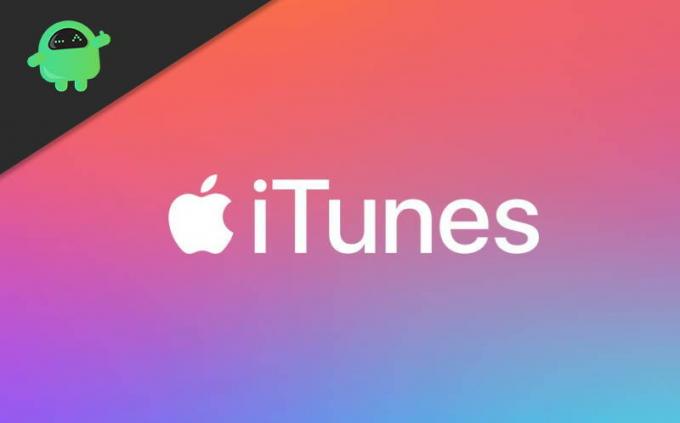
Sådan ændres iTunes Backup-placeringen i Windows 10
Trin 1) Først skal du finde placeringen af det bibliotek, hvor din iTunes opbevarer din iPhones sikkerhedskopi. De, der bruger iTunes installeret fra Microsoft Windows-butikken, vil placeringen være C: \ Usesrs \ (dit brugernavn) \ Apple \ MobileSync. Og fra folk, der bruger desktopversionen af iTunes, vil Backup-placeringen være % appdata% \ Aplpe Computer \ MobileSync.
Du skal kun åbne din Windows File Explorer eller dialogboksen Kør. indtast placeringen på adresselinjen og tryk enter.

Trin 2) Nu har du åbnet backupplaceringen, du vil se en Backup-mappe i biblioteket. Du bliver nødt til at omdøbe det, højreklik på det, og vælg omdøb. Navngiv det som Backup.old.
Derefter skal du bruge Windows Powershell eller cmd til at oprette et symbolsk link. For at åbne PowerShell i mappen skal du trykke på Flytte og højreklik på det tomme område, vælg Windows PowerShell fra menuen.
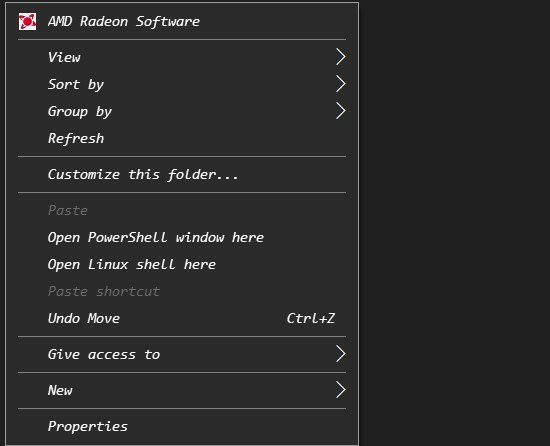
Trin 3) Opret mappen, hvor du gerne vil have iTunes Backup, f.eks. D: \ iTunesBackup.
De, der bruger desktopversion af iTunes, skal du skrive følgende kommando i Powershell og trykke på Enter.
cmd / c mklink / J “% APPDATA% \ Apple Computer \ MobileSync \ Backup” “D: \ iTunesBackup”
I Windows Store-version skriver brugere kommandoen i PowerShell og trykker på enter for at oprette et symbolsk link.
cmd / c mklink / J “C: \ Brugere \ (dit brugernavn) \ Apple \ MobileSync \ Backup” “D: \ iTunesBackup”
Bemærk: For at ændre biblioteket ved at skrive stien i stedet for D: \ itunesBackup i den øverste halvkolonne.
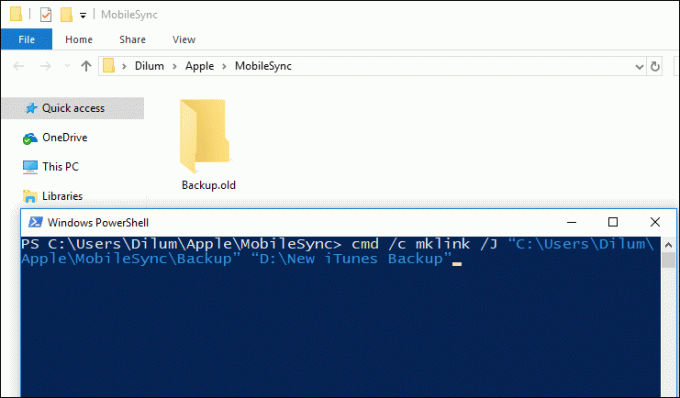
Trin 4) Når kommandoen er udført, oprettes en ny mappegenvej som Backup. Du kan få adgang til dit foretrukne bibliotek via en mappe genvej. Vælg sikkerhedskopimappen, og tryk på Ctrl + X for at klippe mappen. Klik på Backup-genvejen, og indsæt iTunes-sikkerhedskopierne til den brugerdefinerede placering.

Trin 5) Du er klar nu. Gå til den brugerdefinerede placering, og du vil bemærke datoerne for mapperne er blevet opdateret.
Konklusion
For at ændre iTunes-standard skal du gå til sikkerhedskopimappen på iTunes, omdøbe sikkerhedskopimappen til noget andet. Åbn en kommandoprompt eller Windows Powershell, og skriv kommandoen for at oprette et symbolsk link. Det er en mappe genvej, der giver dig direkte adgang til din ønskede placering. Sørg for, at du har oprettet den brugerdefinerede sikkerhedskopimappe på forhånd, og at nævne mappestien i koden.
Derefter bliver du nødt til at kopiere sikkerhedskopimapperne fra den gamle mappe og flytte den til den brugerdefinerede sikkerhedskopimappe. Udfør nu bare en sikkerhedskopi og kontroller datoen for sikkerhedskopimapperne på den brugerdefinerede placering for at bekræfte.
Editorens valg:
- Sådan rettes iTunes fejl 5105: Din anmodning kan ikke behandles
- iTunes-fejl 0xE80000A under tilslutning af iPhone til Windows 10: Hvordan fikser man det?
- Sådan kommer du tilbage i fuld skærm Indgående opkaldsadvarsler for alle opkaldsapps i iOS 14
- Facetime tvinger til at bruge LTE i stedet for WiFi-netværk: Hvordan løser man det?
- iTunes Store-fejlkode 0x80092013: Hvordan løser man det?
Rahul er en datalogistuderende med en massiv interesse inden for tekniske og kryptokurrencyemner. Han bruger det meste af sin tid på enten at skrive eller lytte til musik eller rejse på usynlige steder. Han mener, at chokolade er løsningen på alle hans problemer. Livet sker, og kaffe hjælper.



